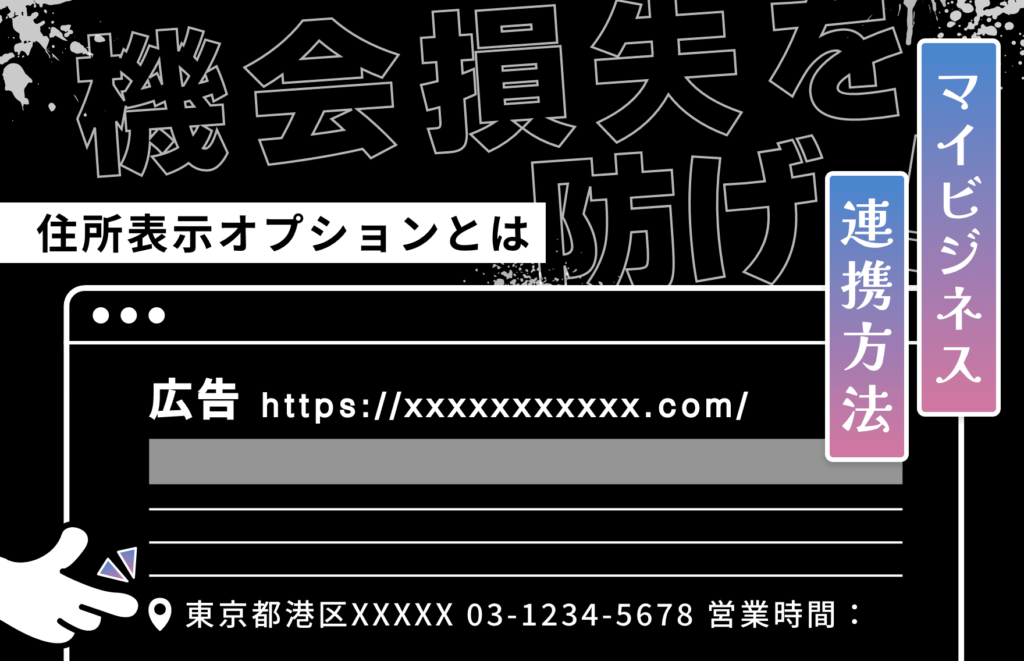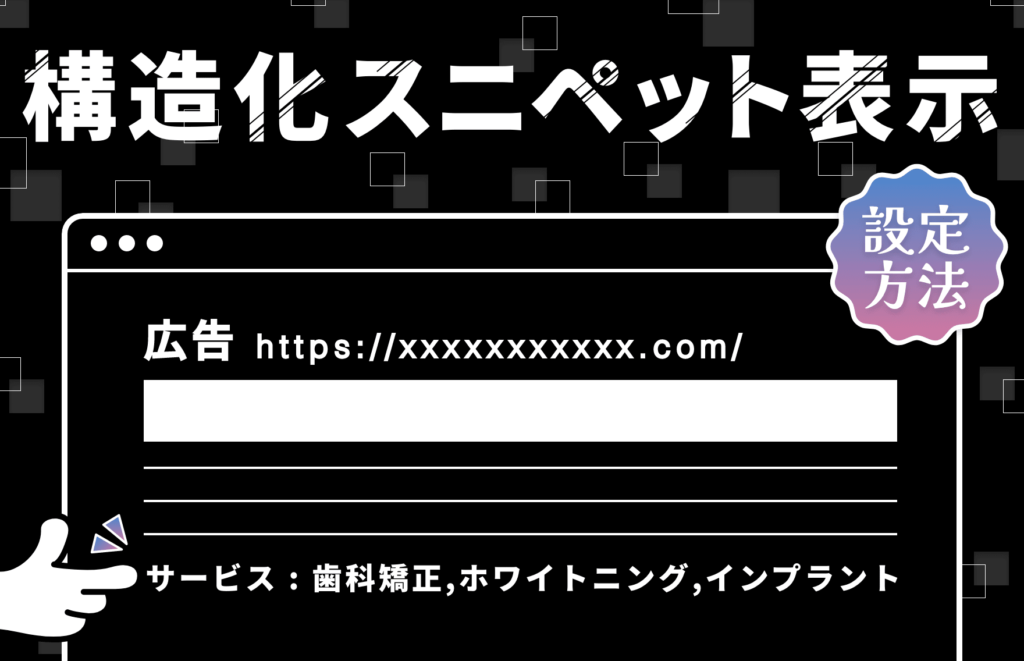
広告表示オプションの中でも、構造化スニペット表示オプションは必ず設定しておきたい基本的な項目です。
しかし、「設定方法も分からないし、そもそもどんな役割があるの?」と疑問に思っている方もいるでしょう。
上記のような疑問をお持ちの方のために、構造化スニペット表示オプションの特徴やメリット、設定方法を丁寧に解説します。
構造化スニペット表示オプションを設定し、自社の商品・サービスの内容をユーザーにアピールしましょう。

目次
構造化スニペット表示オプションとは
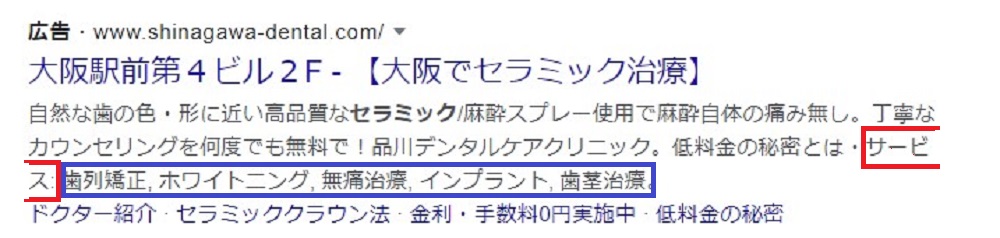
構造化スニペット表示オプションは商品・サービスの特徴を紹介できる機能で、広告の説明文の下に表示されます。
カテゴリーを表すヘッダー(画像の赤枠)と商品・サービスの種類を表す値(画像の青枠)という構成になっているのが特徴です。
サイトリンク表示オプションとの違い
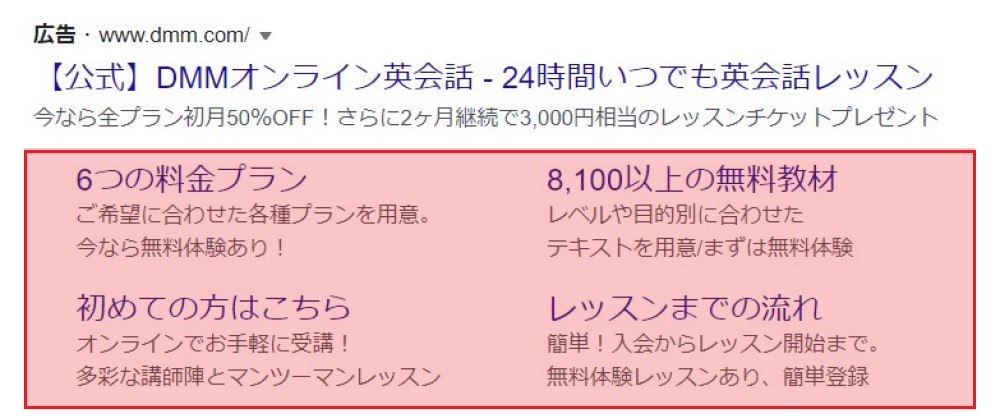
サイトリンク表示オプションとは、広告リンク先とは別でリンク先URLを追加できる機能です。
複数のリンクを表示できるため、ユーザーは目的に合ったページに直接飛んだり、広告のアピール力を高めたりできます。
構造化スニペット表示オプションも複数のキーワードを設置できる点は共通していますが、URLの設定はできません。
サイトリンク表示オプションについては「サイトリンク表示オプションとは何?設定方法や活用例を徹底解説」を参考にしてください。
コールアウト表示オプションとの違い

コールアウト表示オプションには、自社の商品・サービスを利用することで得られるベネフィットをユーザーに訴求する役割があります。
一方で、構造化スニペット表示オプションは自社商品・サービスの内容についてアピールするために設置するものです。
また、コールリンク表示オプションの場合、ヘッダーを設置する必要はありません。
コールアウト表示オプションについては「コールアウト表示オプションとは?設定方法や構造化スニペットとの違い」を参考にしてください。
構造化スニペット表示オプションの規定
構造化スニペット表示オプションも他の広告表示オプションと同様に、以下のような入稿規定があります。
- ヘッダー
- 文字数
- 記号
- 最低必要数
- 重複表現はNG
それぞれの規定について1つずつ確認していきましょう。
ヘッダー
デフォルトで用意されている以下のヘッダーから選んで設定します。
- おすすめのホテル
- コース
- サービス
- スタイル
- タイプ
- ブランド
- モデル
- 学位プログラム
- 周辺地域
- 設備
- 到着地
- 番組
- 保険の保障
参照:Google広告ヘルプ
設定する際は、必ず値の内容と関連するヘッダーを選択しましょう。
文字数
値は任意のキーワードを設定できますが、以下のように文字数の制限があります。
- 半角:25文字以内
- 全角:12文字以内
値を設定する時は上記の文字数を超えないように気を付けてください。
記号
構造化スニペット表示オプションでは、ユーザーの目を引くための「!」や絵文字の使用が禁止されています。不必要な句読点の使用も規定違反です。
値にテキストを入力する際は、不必要な記号や絵文字を使わないようにしましょう。
<h3>最低必要数</h3>
構造化スニペット表示オプションの場合、ヘッダーは1個以上、値は3個以上設定しなければなりません。
構造化スニペット表示オプションの設定画面では、値を3個以上設定しないと保存できないようになっています。
重複表現はNG
構造化スニペット表示オプションの値を設定する際は、重複表現に気を付けましょう。
同じヘッダーや複数のヘッダーで、同じ内容のテキストを入力することは許可されていません。
構造化スニペット表示オプションのメリット
構造化スニペット表示オプションを設定すると、以下のようなメリットがあります。
- 広告の内容が伝わりやすくなる
- ユーザーの目に付きやすくなる
それぞれについて解説していくので、メリットが気になる方は参考にしてください。
広告の内容が伝わりやすくなる
構造化スニペット表示オプションでは、広告見出しや説明文には入りきらなかった補足情報を追加できます。
商品・サービスの特性や種類などを十分にアピールできるため、ユーザーに広告の内容が伝わりやすくなります。
広告URLをクリックする前から自社商品・サービスの内容をアピールできる点もメリットです。
ユーザーの目に付きやすくなる
構造化スニペット表示オプションを設定する場合としない場合では、表示される広告全体の大きさも異なります。
構造化スニペット表示オプションを設定すると、その分画面占有率がアップするのでユーザーの目に留まりやすくなります。
その結果、クリック率の向上を期待できるのも構造化スニペット表示オプションのメリットです。

構造化スニペット表示オプションの設定方法
構造化スニペット表示オプションは以下の手順で設定できます。
- 広告管理画面を開く
- 構造化スニペット表示オプションの設定画面を開く
- 追加先・ヘッダー・値などを入力
画像付きで手順を説明していくので、ぜひ一緒に設定してみてください。
1.広告管理画面を開く
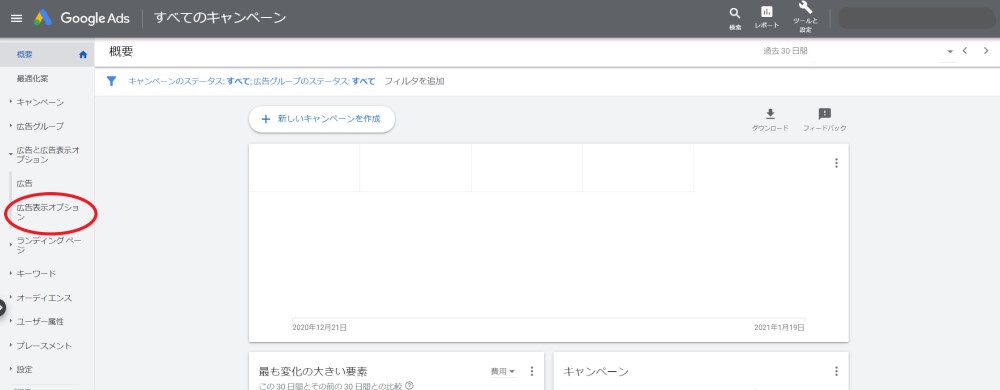
まずは、Google広告の管理画面を開きましょう。
画面左側にある「広告と広告表示オプション」をクリックします。
2.構造化スニペット表示オプションの設定画面を開く
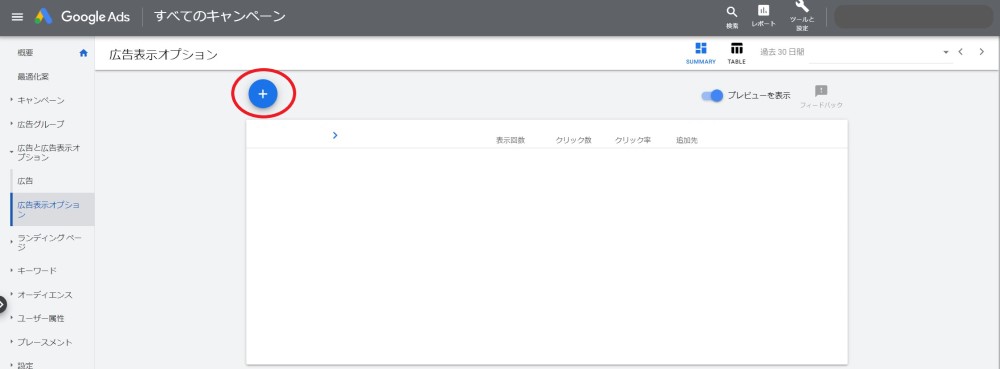
広告表示オプションの設定画面を開き、青のプラスマークをクリックします。
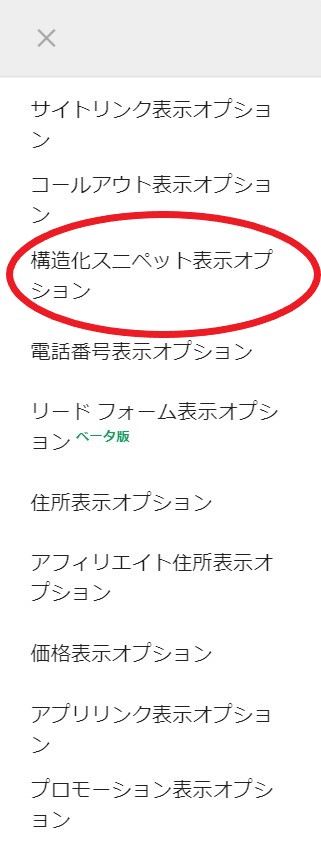
広告表示オプションの一覧が表示されるので、その中から構造化スニペット表示オプションをクリックしましょう。
3.追加先・ヘッダー・値などを入力
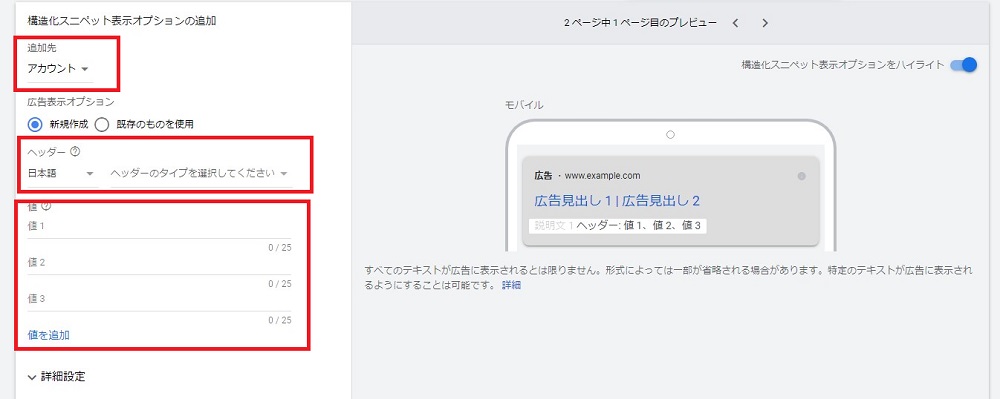
構造化スニペット表示オプションの設定画面に変わったら、追加先・ヘッダーのタイプを選択します。
値には広告表示したいキーワードを3個以上設定してください。
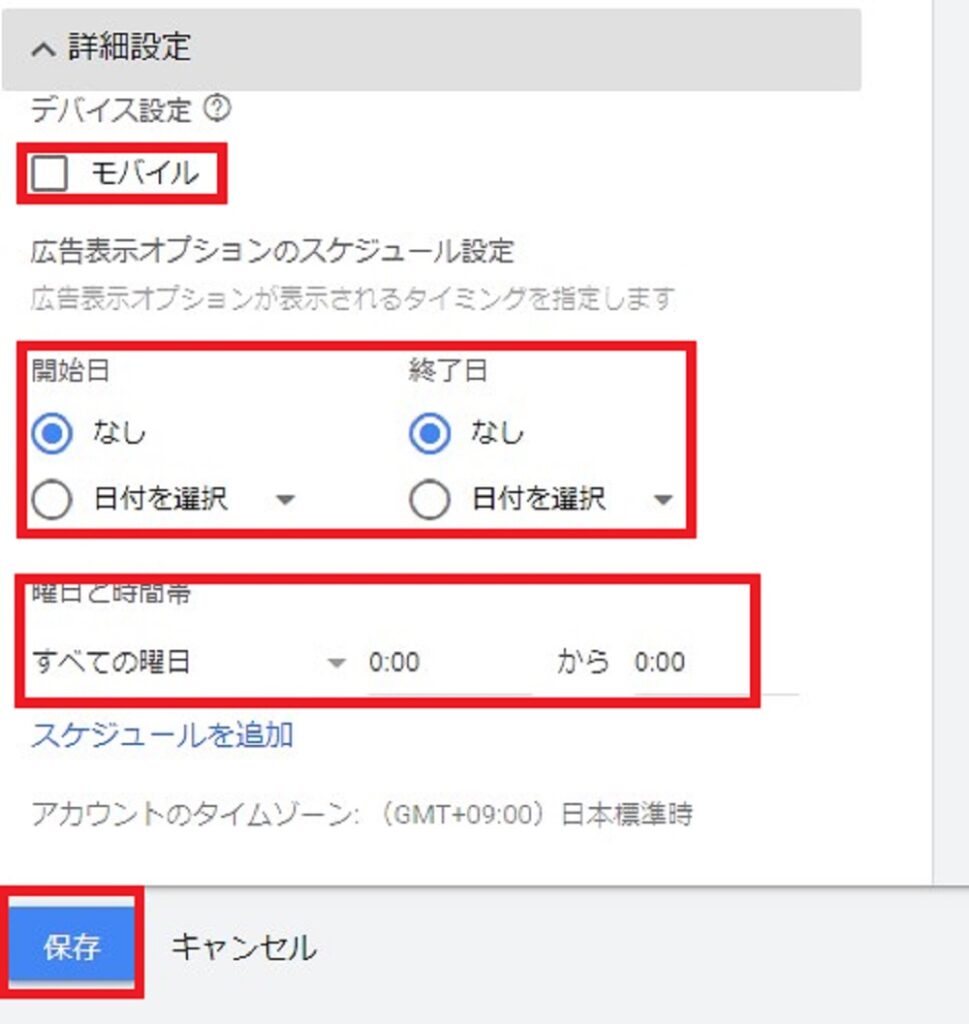
また、詳細設定をクリックすると広告表示のスケジュールなども設定できます。
最後に保存をクリックすれば、構造化スニペット表示オプションの設定は完了です。
構造化スニペット表示オプションの運用ポイント
構造化スニペット表示オプションを運用する上で気をつけたいポイントは、以下の2点です。
- 値は10個準備すると良い
- 重要度は値1>2>3…
以下で、上記のポイントを1つずつ確認してみましょう。
値は10個準備すると良い
構造化スニペット表示オプションは、設定した複数の値の中からGoogleが最適なものを選定して配信しています。
値は最低3個設定すれば良いとされていますが、最適化の精度を高めるためにも値は10個設定しておくのがおすすめです。
値をたくさん設定することで、ユーザーにより多くの情報を訴求できるというメリットもあります。
重要度は値1>2>3…
重要なキーワードはできる限り小さい値に設定しておくのも大切なポイントです。
構造化スニペット表示オプションの値は、数値が大きいものから省略されるようになっているからです。
確実に表示させるためにも、重要なキーワードは値1や値2に入れましょう。
構造化スニペット表示オプションが審査落ちした場合にチェックすべき点3つ
構造化スニペット表示オプションを設定しても、審査に落ちてしまうこともあります。
万が一、審査に落ちてしまった場合は以下の3点をチェックしてください。
- 規定に反していないか
- ヘッダーが正しいか
- セールス(宣伝)していないか
審査に落ちてしまった時にチェックすべきポイントをそれぞれ見てみましょう。
規定に反していないか
審査落ちした場合は、冒頭で紹介した規定に反していないかチェックしてください。
使ってはいけない記号が入っていたり文字数がオーバーしていたりと、規定に反した状態だと審査に落ちてしまいます。
審査に通らなかった際は、基本的なルールを守れているか確認しましょう。
ヘッダーが正しいか
ヘッダーと値の内容が一致していない場合も審査に落ちてしまいます。
構造化スニペット表示オプションを設定する際は、ヘッダーの定義を必ず確認するようにしてください。
値に適した正しいヘッダーを設定し、審査落ちを回避しましょう。
セールス(宣伝)していないか
値には、商品・サービスの種類や内容をアピールする文言を入れなければなりません。
値に「セール」「送料無料」のような宣伝のためのキーワードが含まれていると、審査に通りません。
ユーザーにとってのベネフィットをアピールする文言は、コールアウト表示オプションで設定してください。
おわりに
本記事では、構造化スニペット表示オプションについて紹介しました。
サイトリンク表示オプションやコールアウト表示オプションとの違い、設定するメリットなどが分かったかと思います。
構造化スニペット表示オプションをまだ利用していない方は、本記事で紹介した手順も参考にしながらぜひ設定してみてください。
本記事が構造化スニペット表示オプションについて知りたい方の参考になれば幸いです。
【あわせて読みたい】